Win7系统该内存不能written,方法一、第一步,打开开始菜单,点击运行功能,或者“win+r”打开运行窗口,第二步,在输入窗口输入“cmd”,第三步,进入命令提示符界面,输入命令,第四步,再次输入命令,重启电脑。方法二、重装系统。

推荐:win7怎么设置屏幕不休眠
方法一:
该内存不能为read
1、鼠标右键打开开始菜单图标,在出现的选项中选择【运行】。
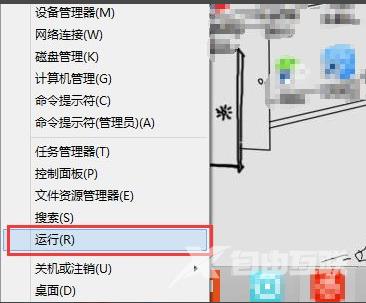
2、弹出运行的操作窗口后,输入【cmd】,点击确定。
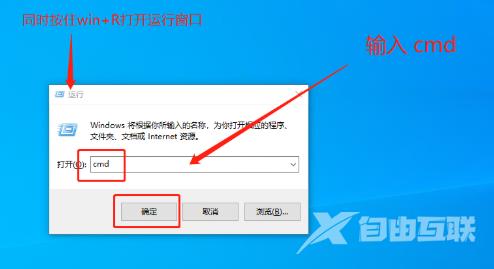
3、进入到命令提升符页面时,输入【for %1 in (%windir%\system32\*.dll) do regsvr32.exe /s %1】,完成后按回车开始运行。
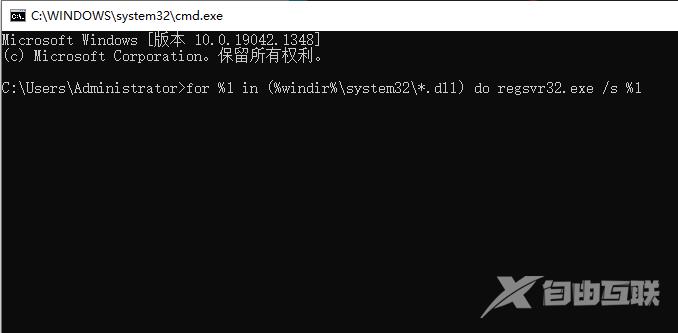
4、当确认后,命令提示符就会开始执行命令相关的操作,直到运行结束后,我们再次输入【for %i in (%windir%\system32\*.ocx) do regsvr32.exe /s %i 】,按回车开始执行命令。
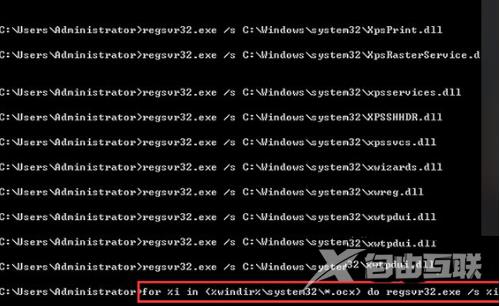
5、最后命令将会再次进到执行的过程当中,等待执行完成后,将电脑重启操作即可恢复。
方法二:
不能为read或者written,解决的方法是一样的。如果只是某个应用程序出错,解决方法如下:
1、卸载此程序,重新安装。
2、更新最新的稳定版本。不要用测试版。
3、重装系统。
内存是电脑的最基本的最重要的配件之一,所以,电脑的各种故障往往都会反映在内存上,所以,许多故障都会报内存不能为READ,或者内存不能为written等。未必是内存本身的问题,可能是系统、软件、病毒等多种因素甚至一齐造成的。
一般来讲,该内存不能为“READ”,可以尝试如下解决办法:
1、首先更换正式版的应用程序,卸载测试版的应用程序。
2、再排除是不是病毒木马引起的,使用口碑较好的杀毒软件查杀。
3、可以尝试下面解决该内存不能为read的方法:
打开“开始”菜单——运行中输入cmd 回车,在命令提示符下输入“for %1 in (%windir%\system32\*.ocx) do regsvr32 /s %1”;完了后,再输入以下内容并回车 “for %1 in (%windir%\system32\*.dll) do regsvr32 /s %1”
4、修复系统漏洞,通过系统本身的软件更新或软件修复。
5、最后看是不是硬件引起的,分别检查内存条,主板,散热器等等。
【来源:国外高防服务器 http://www.558idc.com/stgf.html 欢迎留下您的宝贵建议】